
Android için Fotoğrafları Yedekleme: En İyi 8 Anlaşılır Yöntem

Android cihazlarımız fotoğraflar aracılığıyla yakalanan değerli anıların depoları haline geldi. Bir şekilde, Android cihazınız teknik sorunlar yaşarsa, kaybolursa, çalınırsa, yok olursa vb. fotoğraflarınızın kaybolma ihtimali vardır. Bu anıların güvenliğini ve erişilebilirliğini sağlamak için Android telefonunuzdaki fotoğrafları düzenli olarak yedeklemek çok önemlidir.
Android fotoğraflar nasıl yedeklenir? Bu makale, Google hizmetlerini kullanarak veya kullanmadan fotoğrafları verimli bir şekilde yedeklemek için çeşitli yöntemleri ve adım adım kılavuzları ele alacaktır.
Son zamanlarda, Android Auto Yedekleme, beraberinde getirdiği basit adımlar nedeniyle hakkında konuşulacak çok şey verildi. Fotoğrafların yedeklenmesini tamamen kolaylaştırıyor, bu yüzden de konuşmanın bir parçası olmaya devam ediyor.
Atılacak Adımlar:
1. Android cihazınızı açın ve ardından " Menü "ye tıklayın.
2. " Fotoğraflar "ı seçin ve ardından " Google+ "ı açın.
3. Sol üst köşede görünen " Menü "yü seçin.
4. Açılır menüden " Ayarlar "ı seçin ve ardından " Otomatik Yedekleme "ye tıklayın. Yedekleme işleminin başlangıcı otomatik olarak gerçekleşecektir.
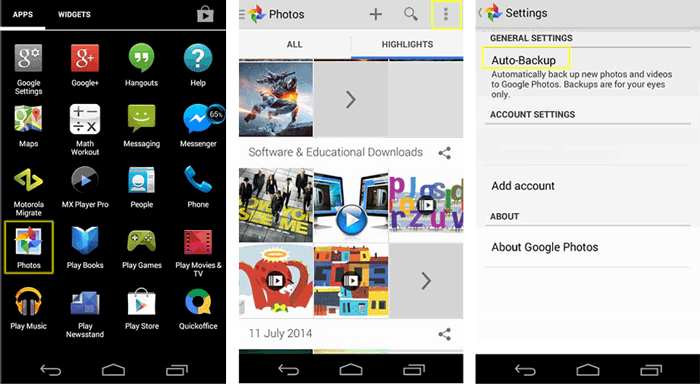
" Android tüm fotoğraflarımı nasıl yedeklerim?" diye sorarsanız, kullanımı kolay ve profesyonel bir Android fotoğraf yöneticisi aracı en iyi yardımcınız olmalıdır. Bu Android Fotoğraf Yedekleme programını - Coolmuster Android Assistant indirdikten sonra, Android PC'ye fotoğraf yedekleme işlemini iki kolay adımda hatasız bir şekilde tamamlayabilir; böylece, Android telefondan PC'ye fotoğraf yedekleme işlemi bir daha asla sorulmayacak. Android PC'ye fotoğraf yedekleme görevi Coolmuster Android Assistant ile daha da kolaylaştı.
Coolmuster Android Assistant nasıl yardımcı olabilir?
Coolmuster Android Assistant ile Android fotoğraflarınızı bilgisayarınıza nasıl yedekleyeceğiniz aşağıda açıklanmıştır:
01 Coolmuster Android Assistant başlatın ve ardından Android cihazınızı bir USB kablosuyla bağlayın.

02 Cihaz algılandığında, yedeklemek istediğiniz verileri seçmeniz istenecektir. " Fotoğraflar " simgesine tıklayın ve ardından yedeklemeye tabi tutulması gerekenleri işaretleyin. Taşımanın gerçekleşmesi için " Dışa Aktar "a tıklayın. Bu adım, Android fotoğraf yedekleme görevinizin sonu olarak kabul edilecektir!

Alternatif olarak, Tek Tıkla Yedekleme özelliğini kullanarak Android fotoğraf yedeklemenizi tek tıklamayla da tamamlayabilirsiniz.
Bunu yapmak için, " Süper Araç Takımı " > " Yedekleme " > " Fotoğraflar " > " Yedekle " seçeneğine gidin ve tek tıklamayla Android tüm fotoğrafları PC'nize veya Mac yedekleyin!

Video Rehberi
Coolmuster Android Backup Manager ayrıca Android verilerinizi hızlı, kolay ve güvenli bir şekilde yedeklemenize ve geri yüklemenize yardımcı olmayı amaçlayan harika bir araçtır. Bu araç, kişiler, mesajlar, arama kayıtları, fotoğraflar, müzik, videolar, belgeler ve uygulamalar gibi dosyaları destekler. Basit ve kullanıcı dostu bir arayüzle gelen bir yedekleme aracı olarak, Android bilgisayara hiçbir çaba harcamadan fotoğraf yedeklemek için kullanabilirsiniz. Coolmuster Android Backup Manager Android 15 dahil olmak üzere 6.0 üzeri işletim sistemine sahip Android telefonları destekler. Ayrıca Android telefonlarla tamamen uyumludur.
Aşağıda Coolmuster Android Backup Manager ile Android fotoğrafların nasıl yedekleneceğine dair kılavuz bulunmaktadır:
01 Bilgisayarınızda Coolmuster Android Backup Manager çalıştırın, ardından Android telefonunuzu bir USB kablosuyla PC'ye bağlayın. Android cihazınız algılandıktan sonra " Yedekleme " seçeneğini seçin.

02 Yedekleme sayfasına geleceksiniz, burada hangi öğelerin yedekleneceğini seçebilirsiniz. " Fotoğraflar " onay kutusunu işaretleyin ve ardından yedeklemeleri depolamak için PC'nizdeki konumu özelleştirin. Bunu yaptıktan sonra, fotoğrafları Android PC'ye yedeklemek için " Yedekle " öğesine tıklayın.

Video Rehberi
Google Drive, fotoğrafları yedeklemek için bir diğer güvenilir seçenek olabilir. Android fotoğraflarınızı Google Drive aracılığıyla yedeklemek için şu adımları izleyebilirsiniz:
1. Android cihazınızda Google Drive uygulamasını açın.
2. Fotoğraf yüklemek için " + " simgesine dokunun veya yedeklemek istediğiniz mevcut fotoğrafları seçin.
3. Hedef klasörü seçin veya yeni bir klasör oluşturun, ardından " Yükle "ye dokunun.

Android telefonunuzdan fotoğraflarınız mı kayboldu? Endişelenmeyin, burada silinen fotoğrafları Android dahili depolama alanından nasıl kurtaracağınızı öğrenebilirsiniz.
Android fotoğrafların nasıl yedekleneceği konusunda Google+'ı kullanmanın en çok tercih edilenlerden biri olduğu belirtildi. Android resimleri yedeklemek için kullanmak üzere şu adımlar izlenebilir:
1. Google+ uygulamasını açın ve ardından Ayarlar menüsünün ekranda görünmesi için " Menü "ye tıklayın.
2. " Ayarlar "a tıklayın ve ardından " Kamera ve Fotoğraflar " seçeneğine tıklayın.
3. " Otomatik Yedekleme "ye tıklayın.
4. " Otomatik Yedekleme "nin açık olduğundan emin olun. Açık olduğunda, istediğiniz gibi ayrıntılı yedekleme ayarlarını seçin. Hepsi bu kadar. Hiç de zor değil!
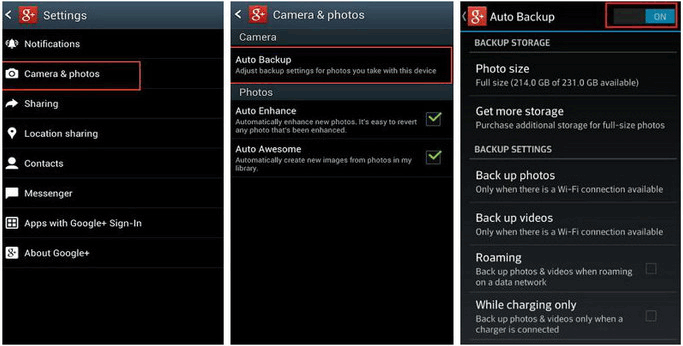
Google Photos ile Android fotoğraflarınızı dakikalar içinde Google'a yedekleyebilirsiniz. Bu yöntemi seçerek Android fotoğrafların nasıl yedekleneceğini öğrenmek istiyorsanız, muhtemelen daha önce karşılaştığınız en basit adımları atmanız gerekeceğini ve bu sayede görevin yürütülmesinin oldukça basit olacağını bilin.
Atılacak Adımlar:
1. Android cihazınızda Google Fotoğraflar'ı açın.
2. Google hesabınıza giriş yapın.
3. En üstte " Menü "ye tıklayın.
4. " Ayarlar "ı seçin ve ardından " Yedekleme ve Senkronizasyon "a dokunun. "Yedekleme ve senkronizasyon"u etkinleştirmek için anahtarı değiştirin.
5. Yüksek kalitede yükleme veya orijinal kalitede yükleme gibi istediğiniz yedekleme ayarlarını seçin.

Google Photos yedekleme yapamıyor musunuz? Aşağıda sizin için hazırlanmış 8 çözüm ve 2 alternatif çözüm bulunmaktadır.
Yaygın Sorunları Çözme - Google Fotoğraflar Yedeklenmiyor mu? [Sorun Giderme]Dropbox, Android fotoğraflarını buluta yedeklemek için daha popüler hale geldi. Hiç kimse, onun yardımıyla Android telefon resim yedeklemesinin büyük ölçüde basitleştirildiğini inkar edemez.
Atılacak Adımlar:
1. Dropbox'ın en son sürümünün yüklü olduğundan emin olun. Eğer yüklü değilse, bunu yapmak sadece birkaç dakikanızı alır. Bir hesap oluşturun veya Android yedekleme resimlerini başlatmak için " Kaydol "a tıklayın.
2. " FOTOĞRAFLAR "a tıklayın ve ardından yedeklemenin gerçekleşmesini sağlamak için " AÇ "a tıklayın. İşte bu kadar kolay!

Not: Android fotoğraflarınızı nasıl yönetebilirsiniz ? Profesyonel bir uygulama seçmek için bu makaleye bakın.
Bu yöntem, Android fotoğrafları yedeklemek ve Android otomatik yedekleme resimlerini silmek için sıklıkla eski tip bir çözüm olarak kabul edilir. Çok fazla bir şey yok. Yine de, yukarıda belirtilen tüm yöntemler gibi, aktarım gerçekleşecektir, ancak her şeyin her açıdan uygun şekilde gittiğinden emin olmak için, en iyi puan alan Coolmuster Android Assistant gibi bir yazılıma sahip olmak büyük bir yardım olabilir.
Atılacak Adımlar:
1. Android cihazınızı USB kablosu kullanarak bilgisayarınıza bağlayın.
2. Aygıtı Dosya Gezgini'nde ( Windows ) veya Finder'da ( Mac ) açın.
3. Android cihazınızda " DCIM " veya " Pictures " klasörünü bulun.
4. Yedeklemek istediğiniz fotoğrafları kopyalayıp bilgisayarınızdaki bir klasöre yapıştırın.

Sonuç olarak, fotoğrafları yedeklemek için seçebileceğiniz 8 yöntem vardır. Aceleniz olduğunda işe yarayabilirler, ancak Coolmuster Android Assistant ve Coolmuster Android Backup Manager gibi başvurulan yazılımların sağladığı hizmet türüyle gerçekten kıyaslanamazlar; bu nedenle, ne olursa olsun, her zaman görüntülenebilir olmaları için fotoğraf yedeklemelerini akıllıca yapın.
İlgili Makaleler:
Android Telefondan Fotoğraflar Kayboldu mu? Nedenleri ve Çözümleri
Galerimde Fotoğraflarımı Neden Göremiyorum? Bunu Düzeltin ve Fotoğrafları Kurtarın





